
问题描述:
Windows服务器在新建 IPSec 策略的时候提示80070422的错误,如下图,此问题的处理方法如下:
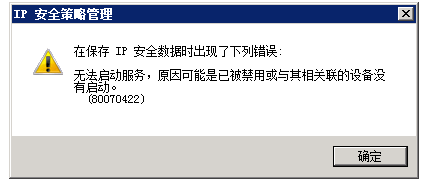
问题分析:
问题原因是 IPsec Policy Agent 服务未运行导致的。
解决方案:
点击开始-运行-输入services.msc,打开系统服务;

在服务中找到并双击打开 IPsec Policy Agent 服务;
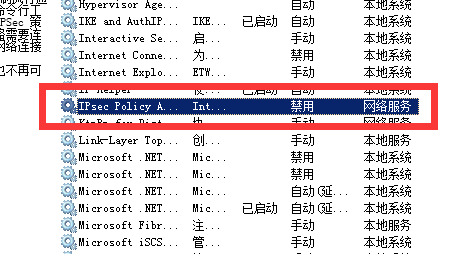
在打开的 IPsec Policy Agent 的属性窗口中,切换到 常规 标签页,将启动类型选择为 手动 或者 自动 ,点击 应用
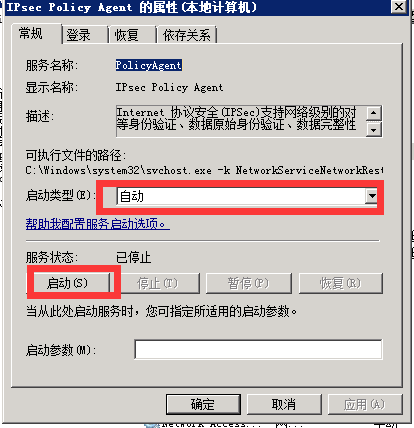
如果问题还未能解决,请联系
售后技术支持。
版权声明:本文内容由阿里云实名注册用户自发贡献,版权归原作者所有,阿里云开发者社区不拥有其著作权,亦不承担相应法律责任。具体规则请查看《阿里云开发者社区用户服务协议》和《阿里云开发者社区知识产权保护指引》。如果您发现本社区中有涉嫌抄袭的内容,填写侵权投诉表单进行举报,一经查实,本社区将立刻删除涉嫌侵权内容。
根据您描述的问题和提供的解决方案,这是处理Windows服务器上因IPsec Policy Agent服务未运行而导致新建IPSec策略时出现错误80070422的正确步骤。您的解决方案已经很详细了,我来简要概括并补充一点可能遇到的小贴士:
打开服务管理器:通过开始菜单搜索“services.msc”或者按Win+R键打开“运行”对话框,输入“services.msc”后回车,这将打开服务列表。
查找并启动IPsec Policy Agent服务:
检查依赖关系和服务账户:
重启服务器:在某些情况下,更改服务设置后可能需要重启服务器才能使更改生效。
检查事件查看器:如果问题依旧,可以通过“事件查看器”(eventvwr.msc)检查系统日志,寻找与IPsec Policy Agent相关的错误信息,这些信息可能会提供更具体的故障原因。
联系技术支持:如果上述步骤都无法解决问题,建议联系您的服务器提供商或专业的IT支持团队,他们能提供更深入的技术分析和帮助。
请按照上述步骤操作,希望能帮您顺利解决遇到的问题。